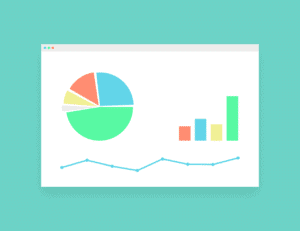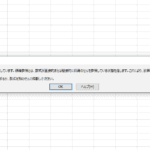どーもTakeです。
今回は下記内容についてご説明します。
- Excel ファイルを読み取り専用で開く方法
- Excel ファイルを開く際、読み取り専用を推奨する方法
読み取り専用を推奨する方法とは、
Excel ファイルを開く際、下記のようなポップアップ画面を表示させることです。

たまに仕事してたら「こんな表示できるようにして~」って言われると思いますので、
是非この記事を参考に設定できるようになってください。
Excel ファイルを読み取り専用で開く方法
まず読み取り専用にしたいExcelファイルを右クリックし、
プロパティを選択します。
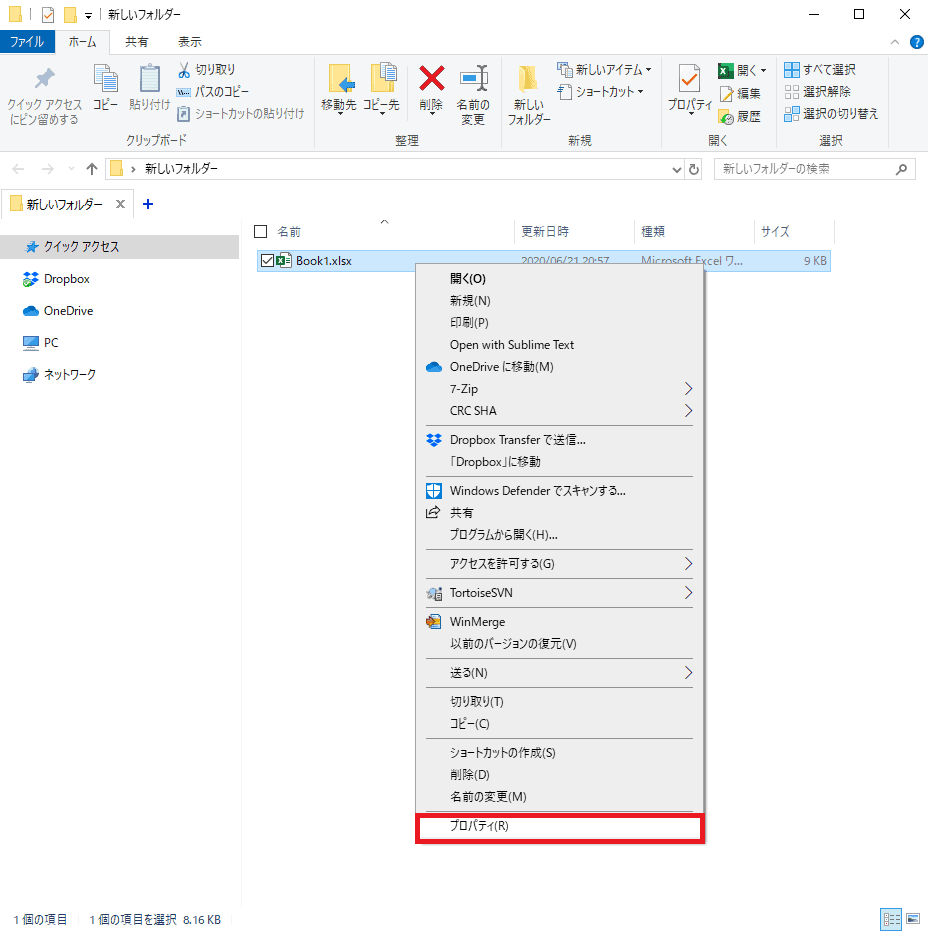
下記画面が表示されると思うので、
赤枠の「読み取り専用(R)」を選択し、「OK」を押下します。
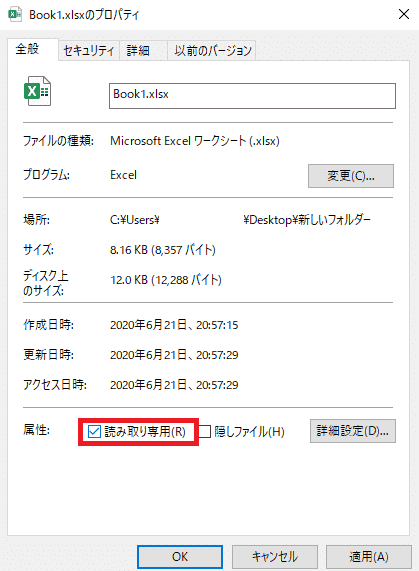
Excel ファイルを開いたときに下記画面のように、[読み取り専用]と表示されていればOKです!
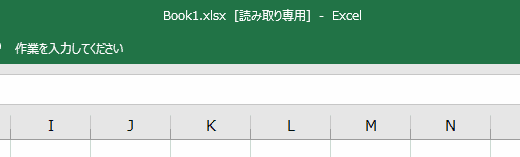
Excel ファイルを開く際、読み取り専用を推奨する方法
まずExcelファイルを開き、「ファイル」タブを押下します。
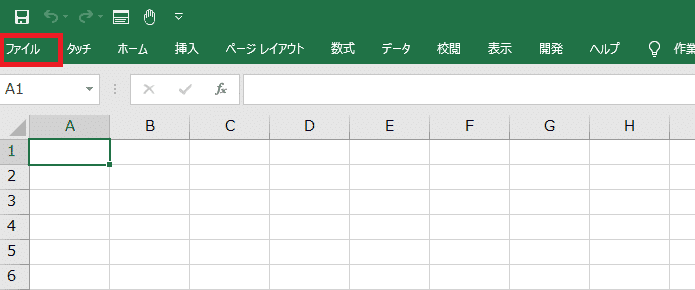
「名前を付けて保存」を選択します。
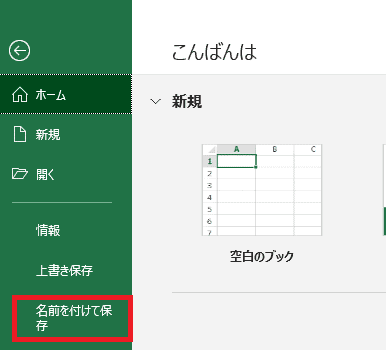
下記のように「名前を付けて保存」という画面が表示されるので、
「ツール(L)」→「全般オプション(G)」を選択します。
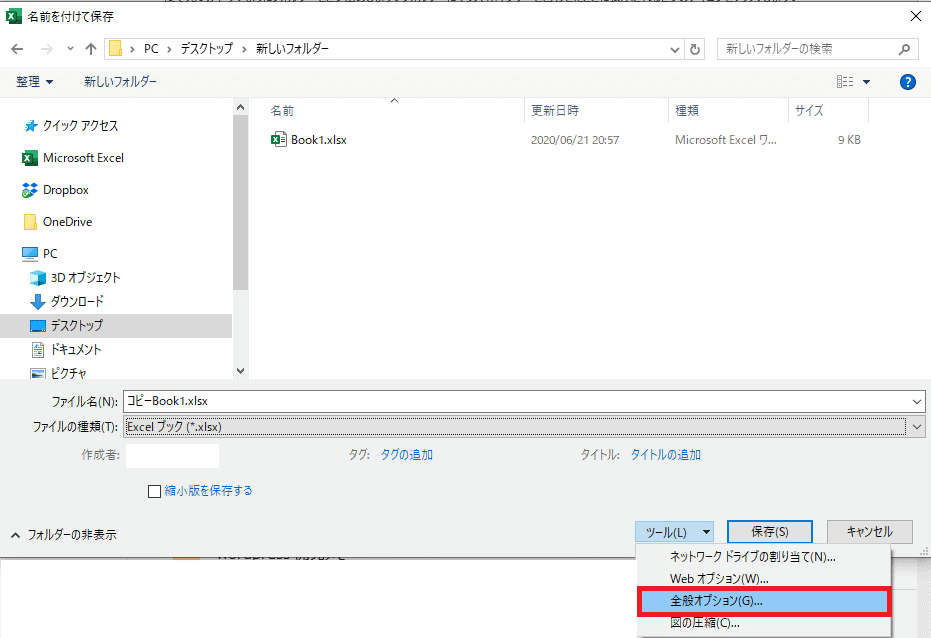
下記のように「全般オプション」画面が表示されるので、
「読み取り専用を推奨する(R)」をチェックして「OK」ボタンを押下します。
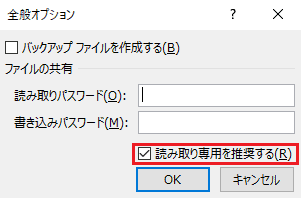
再度 Excel ファイルを開いたときに、下記のようなメッセージが表示されればOKです!

最後に
いかがでしょうか?
この記事では、以下のような内容を説明しました。
- Excel ファイルを読み取り専用で開く方法
- Excel ファイルを開く際、読み取り専用を推奨する方法
知っているか、知らないかだけなので、ぜひこの記事を参考に自分のものにしてください!
ではでは。